HEIC (или High Efficiency Image File Format) является новым форматом изображений, который разработан Apple для улучшения качества фотографий на устройствах с операционной системой iOS. Однако, если вы хотите поделиться этими фотографиями с пользователями, которые используют другие операционные системы, такие как Windows или Android, вам, возможно, потребуется конвертировать HEIC в более популярный формат, такой как JPG.
В этой статье мы предоставим пошаговое руководство по конвертированию HEIC в JPG с использованием различных онлайн-инструментов и программ. Мы также расскажем о некоторых преимуществах и недостатках этого процесса, чтобы помочь вам выбрать наилучший способ для ваших потребностей.
Вы узнаете, как выбрать правильный инструмент для конвертирования, как подготовить изображения для этого процесса и как сохранить конвертированные файлы. Мы также дадим вам несколько советов для работы с HEIC и JPG, чтобы вы могли легче работать с этими форматами в будущем.
Как конвертировать HEIC в JPG: пошаговое руководство

Конвертирование формата HEIC в JPG может быть полезно для тех, кто хочет использовать фотографии, сделанные на устройствах Apple, на других устройствах или платформах, которые не поддерживают формат HEIC. В этом пошаговом руководстве мы расскажем вам, как выполнить эту операцию.
Шаг 1: Скачайте специальное программное обеспечение для конвертирования. Существует множество инструментов, которые позволяют вам конвертировать HEIC в JPG, но одним из самых популярных является iMazing HEIC Converter. Вы можете найти его на официальном сайте iMazing и скачать его бесплатно.
Шаг 2: Установите и запустите программное обеспечение. После скачивания iMazing HEIC Converter, откройте установочный файл и следуйте инструкциям на экране, чтобы установить программу на ваш компьютер. После установки, запустите программу.
Шаг 3: Добавьте файлы HEIC для конвертирования. После запуска iMazing HEIC Converter, нажмите кнопку "Добавить файлы" и выберите файлы HEIC, которые вы хотите конвертировать в JPG. Вы также можете просто перетащить файлы в окно программы.
Шаг 4: Выберите папку для сохранения. После добавления файлов HEIC, выберите папку, в которую будут сохранены конвертированные файлы JPG. Вы можете выбрать существующую папку или создать новую папку для сохранения.
Шаг 5: Запустите процесс конвертирования. После выбора папки для сохранения, нажмите кнопку "Конвертировать" и дождитесь завершения процесса конвертирования. Программа автоматически сконвертирует выбранные файлы HEIC в формат JPG и сохранит их в выбранной папке.
Шаг 6: Проверьте результаты. После завершения конвертации, откройте выбранную папку и убедитесь, что конвертированные файлы JPG успешно сохранены.
Теперь у вас есть JPG-версии ваших фотографий HEIC, которые вы можете использовать на любых устройствах или платформах, поддерживающих формат JPG.
Заметка: После успешной конвертации HEIC в JPG, вы можете удалить исходные файлы HEIC, чтобы освободить пространство на вашем устройстве.
Зачем нужно конвертировать HEIC в JPG

Вот несколько причин, почему вы можете захотеть конвертировать формат HEIC в более универсальный формат JPG:
- Совместимость: Некоторые устройства и программы не поддерживают формат HEIC, поэтому для обеспечения совместимости с другими устройствами и приложениями может потребоваться конвертирование в формат JPG.
- Веб-совместимость: Формат HEIC может не поддерживаться некоторыми веб-браузерами и онлайн-платформами, поэтому для загрузки изображений в интернет может быть необходимо преобразование в формат JPG.
- Широкая поддержка: Формат JPG является одним из самых распространенных и широко поддерживаемых форматов изображений, поэтому конвертирование из формата HEIC в JPG обеспечивает большую гибкость и доступность.
- Размер файла: Формат HEIC обеспечивает лучшую компрессию и качество изображения, но он может создавать более большие файлы по сравнению с форматом JPG. Если размер файла является проблемой, конвертирование из формата HEIC в JPG может помочь снизить его размер.
В итоге, конвертирование формата изображения HEIC в JPG предлагает большую совместимость, легкость использования и удобство при работе с изображениями, особенно если вам нужно обрабатывать, отправлять или загружать их в различные системы и устройства.
Подготовка файлов для конвертирования

Перед тем как начать процесс конвертирования формата HEIC в JPG, необходимо убедиться, что у вас есть все необходимые файлы для работы.
Во-первых, убедитесь, что у вас есть все HEIC-файлы, которые вы хотите конвертировать. Вы можете найти эти файлы на вашем устройстве, в папке с фотографиями, или на карте памяти, если вы используете камеру.
Во-вторых, убедитесь, что у вас есть программное обеспечение или онлайн-инструмент для конвертирования HEIC в JPG. Вы можете найти множество таких инструментов в Интернете, как бесплатных, так и платных. Программное обеспечение обычно требует установки, в то время как онлайн-инструменты позволяют конвертировать файлы прямо в браузере без необходимости загрузки программного обеспечения.
После того, как вы подготовили все необходимые файлы и инструменты конвертирования, вы готовы начать процесс конвертирования формата HEIC в JPG.
Скачать и установить программу для конвертирования
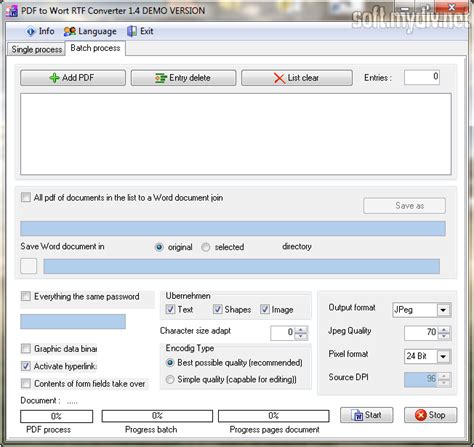
Чтобы скачать HEIC Converter, перейдите на официальный сайт разработчика программы. Обычно сайт разработчика будет одним из первых результатов поиска в интернете. Найдите страницу загрузки программы и нажмите на ссылку для скачивания.
После того, как загрузка программы завершена, откройте загруженный файл для начала установки. Обычно это будет файл с расширением .exe (для Windows) или .dmg (для Mac OS).
Запустите установочный файл и следуйте инструкциям на экране. Программа HEIC Converter имеет простой и интуитивно понятный процесс установки, поэтому вам не должно быть трудно следовать указаниям.
Когда установка программы завершена, вы можете запустить HEIC Converter и начать использовать его для конвертирования ваших файлов из формата HEIC в JPG.
Обратите внимание, что есть и другие программы для конвертирования файлов HEIC в JPG, и вы можете выбрать любую другую программу, которая вам нравится или которая соответствует вашим потребностям.
Открыть программу и выбрать HEIC-файлы для конвертирования
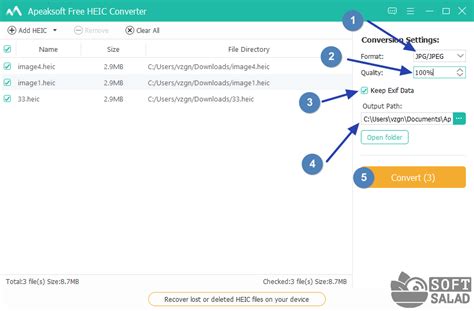
Перед тем, как начать процесс конвертирования HEIC в JPG, необходимо скачать и установить программу, способную выполнить такую конвертацию. Найдите подходящую программу в интернете, загрузите ее и установите на свой компьютер.
После установки, откройте программу. В интерфейсе программы найдите и выберите опцию "Открыть файлы" или "Добавить файлы", что позволит вам выбрать HEIC-файлы, которые хотите конвертировать в JPG. Часто эта опция находится в верхнем меню программы или доступна через контекстное меню правой кнопкой мыши.
После того, как вы выбрали опцию "Открыть файлы" или "Добавить файлы", будет открыто диалоговое окно, позволяющее выбрать соответствующие HEIC-файлы на вашем компьютере или мобильном устройстве. Процесс выбора файлов обычно осуществляется путем навигации по файловой системе или поиском файлов в определенной папке.
Выберите необходимые HEIC-файлы, удерживая клавишу "Ctrl" или "Cmd" на клавиатуре и кликая на каждый файл мышью. Если вы хотите выбрать все HEIC-файлы в определенной папке, воспользуйтесь опцией выбора всех файлов, что обычно осуществляется нажатием сочетания клавиш "Ctrl+A".
Когда вы выбрали все HEIC-файлы, которые нужно конвертировать, нажмите кнопку "Открыть" или "Добавить", чтобы начать конвертацию. Программа начнет обрабатывать выбранные файлы и преобразовывать их в формат JPG.
Важно помнить, что выбор HEIC-файлов и способ их открытия может зависеть от конкретной программы, которую вы используете. В случае возникновения сложностей, обратитесь к руководству пользователя программы или посетите веб-сайт разработчика для получения подробной информации о процессе выбора и открытия файлов в программе.
Установить желаемые настройки конвертирования
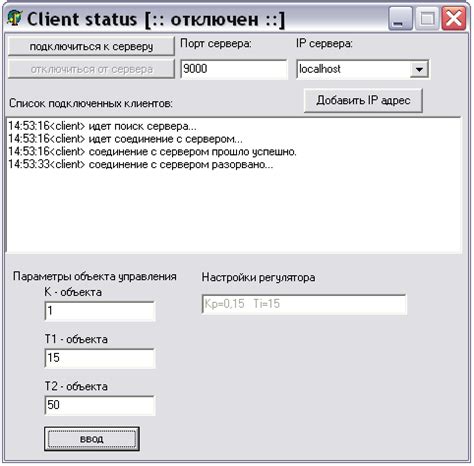
Перед тем, как приступить к конвертированию HEIC в JPG, важно установить желаемые настройки для получаемых изображений. В зависимости от ваших потребностей, вы можете выбрать различные параметры конвертации, чтобы получить идеальные результаты.
1. Качество: Вы можете выбрать уровень качества JPG изображения. Высокое качество обеспечивает большую четкость и детализацию, но может занимать больше места на диске. Низкое качество может сэкономить дисковое пространство, но может потеряться определенная четкость.
2. Разрешение: Вы также можете настроить разрешение JPG изображений. Высокое разрешение обеспечивает более крупные и детальные изображения, но может занимать больше места на диске. Низкое разрешение может уменьшить размер файла, но может ухудшить качество изображения.
3. Цветовой профиль: В зависимости от потребностей вашего проекта, вы можете выбрать один из доступных цветовых профилей. Некоторые из наиболее распространенных вариантов: sRGB, Adobe RGB и ProPhoto RGB. Выбор правильного цветового профиля может быть ключевым для достижения точного цветопередачи.
4. Размер файла: Если вам нужно сжать файлы для экономии места на диске или для быстрой загрузки в Интернете, вы можете настроить предел размера файла для конвертированных изображений.
Запомните, что каждый выбор настроек может повлиять на качество и размер файла конвертированного JPG изображения. При настройке желаемых параметров учитывайте свои конкретные потребности и цели.
Начать процесс конвертирования
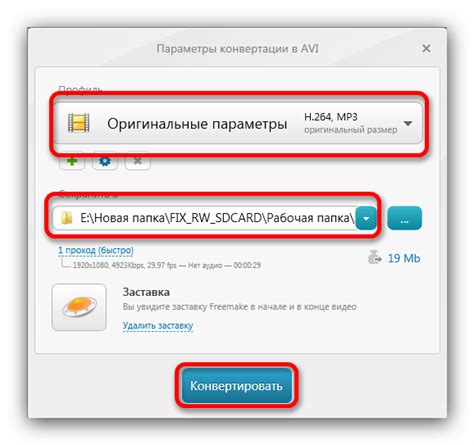
Чтобы начать процесс конвертирования из формата HEIC в JPG, вам понадобится использовать специальные программы или онлайн-сервисы. Вот несколько способов, которые помогут вам выполнить эту задачу:
1. Использование онлайн-конвертера:
Онлайн-конвертеры HEIC в JPG предлагают удобное и простое в использовании решение для конвертирования ваших файлов. Вам нужно лишь загрузить файлы в сервис, выбрать желаемый формат конвертации, а затем скачать сконвертированные файлы на ваш компьютер.
Некоторые популярные онлайн-конвертеры, позволяющие конвертировать HEIC в JPG, включают: CloudConvert, Zamzar, Convertio и Aconvert. Вы можете найти эти сервисы с помощью поисковых систем.
2. Использование программы для конвертирования:
Существует множество программ, которые предлагают возможность конвертирования из формата HEIC в JPG. Некоторые из них бесплатны, а другие предлагают дополнительные возможности и функции за плату.
Apowersoft HEIC Converter, iMazing HEIC Converter и CopyTrans HEIC for Windows - это всего лишь некоторые программы, которые вы можете использовать для конвертирования HEIC в JPG.
Определитесь с программой, удовлетворяющей вашим требованиям, скачайте и установите ее на ваш компьютер, и следуйте инструкциям программы для выполнения конвертирования.
3. Перенос на мобильное устройство:
Если у вас есть мобильное устройство с предустановленной программой для чтения изображений, вы можете перенести файлы формата HEIC на ваше устройство и затем сконвертировать их в JPG непосредственно на устройстве.
Для iPhone пользователей приложение 'Фото' предлагает функцонал по конвертированию формата HEIC в JPG. Для начала, выберите ваши HEIC изображения в приложении 'Фото' и нажмите 'Поделить'. Затем выберите 'Сохранить изображения как JPEG', и ваши файлы будут сконвертированы в JPG.
Эти способы позволят вам быстро и легко конвертировать формат HEIC в JPG, чтобы сделать ваши изображения доступными для просмотра и использования на различных устройствах и платформах.
Проверить результаты конвертирования
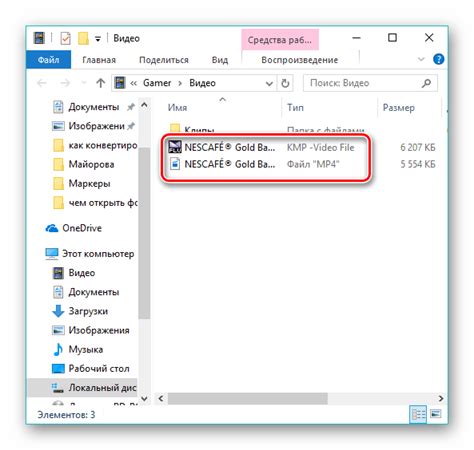
После завершения процесса конвертирования HEIC в JPG, важно проверить результаты, чтобы убедиться, что все прошло успешно и изображения были корректно сконвертированы.
Для этого откройте новую папку, в которой сохранены конвертированные файлы. Просмотрите каждое изображение отдельно, чтобы удостовериться в его качестве и цветопередаче.
Также можно сравнить конвертированные JPG-файлы с исходными HEIC-файлами, чтобы убедиться, что все детали и цвета сохранены. Если есть небольшие расхождения, это может быть связано с различиями в форматах, но в целом изображение должно выглядеть аналогично.
В случае, если обнаружите ошибки или некорректности в конвертированных файлах, можно повторить процесс с другим конвертером или изменить настройки программы, чтобы достичь желаемого результата.
Не забывайте также сделать резервную копию исходных HEIC-файлов перед конвертированием, чтобы в случае необходимости можно было вернуться к ним и повторить процесс.
Сохранить сконвертированные файлы и удалить исходные HEIC-файлы
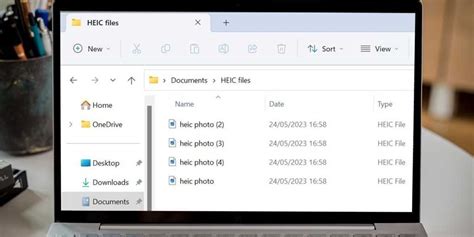
После успешной конвертации формата HEIC в формат JPG можно сохранить сконвертированные файлы и удалить исходные HEIC-файлы для освобождения дополнительного места на вашем устройстве.
Вот пошаговая инструкция о том, как это сделать:
- Перейдите к папке, где хранятся ваши HEIC-файлы, которые вы хотите сконвертировать.
- Выберите все сконвертированные JPG-файлы и скопируйте их в новую папку.
- Проверьте, что все файлы были успешно скопированы.
- Остановитесь на секунду, чтобы убедиться, что вы скопировали все необходимые файлы, перед тем как удалить исходные HEIC-файлы.
- Список HEIC-файлов, которые вы хотите удалить, должен быть подготовлен.
- Выделите все исходные HEIC-файлы, которые вы хотите удалить, и удалите их по очереди.
- Убедитесь, что вы удалите только исходные HEIC-файлы, и оставьте сконвертированные JPG-файлы без изменений в новой папке.
- После удаления убедитесь, что ваша новая папка содержит только сконвертированные JPG-файлы.
Теперь у вас остались только сконвертированные JPG-файлы, и вы можете использовать их по вашему усмотрению, зная, что вы освободили дополнительное место на вашем устройстве, удалив исходные HEIC-файлы.